Linux は Systemd を使用してプロセス サービスを管理します。焦点を当てます~
systemd 介绍
systemd是目前Linux系统上主要的系统守护进程管理工具,由于init一方面对于进程的管理是串行化的,容易出现阻塞情况,另一方面init也仅仅是执行启动脚本,并不能对服务本身进行更多的管理。所以从CentOS 7开始也由systemd取代了init作为默认的系统进程管理工具。
systemd所管理的所有系统资源都称作Unit,通过systemd命令集可以方便的对这些Unit进行管理。比如systemctl、hostnamectl、timedatectl、localctl等命令,这些命令虽然改写了init时代用户的命令使用习惯(不再使用chkconfig、service等命令),但确实也提供了很大的便捷性。
systemd 特点
- 最新系统都采用systemd管理(RedHat7,CentOS7,Ubuntu15…)
- CentOS7 支持开机并行启动服务,显著提高开机启动效率
- CentOS7关机只关闭正在运行的服务,而CentOS6,全部都关闭一次。
- CentOS7服务的启动与停止不再使用脚本进行管理,也就是/etc/init.d下不在有脚本。
- CentOS7使用systemd解决原有模式缺陷,比如原有service不会关闭程序产生的子进程。
systemd 语法
systemctl [command] [unit](配置的应用名称) command可选项 · start:启动指定的unit systemctl start nginx · stop:关闭指定的unit systemctl stop nginx · restart:重启指定unit systemctl restart nginx · reload:重载指定unit systemctl reload nginx · enable:系统开机时自动启动指定unit,前提是配置文件中有相关配置 systemctl enable nginx · disable:开机时不自动运行指定unit systemctl disable nginx · status:查看指定unit当前运行状态 systemctl status nginx
systemd 配置文件说明
- 每一个 Unit 都需要有一个配置文件用于告知 systemd 对于服务的管理方式
- 配置文件存放于 /usr/lib/systemd/system/,设置开机启动后会在 /etc/systemd/system 目录建立软链接文件
- 每个Unit的配置文件配置默认后缀名为.service
- 在 /usr/lib/systemd/system/ 目录中分为 system 和 user 两个目录,一般将开机不登陆就能运行的程序存在系统服务里,也就是 /usr/lib/systemd/system
- 配置文件使用方括号分成了多个部分,并且区分大小写
systemd 相关文件
实战一
源码编译安装nginx 实现systemd管理控制
安装nginx编译环境
yum -y install gcc gcc-c++ openssl-devel pcre-devel gd-devel iproute net-tools telnet wget curl wget http://nginx.org/download/nginx-1.15.5.tar.gz tar zxf nginx-1.15.5.tar.gz && cd nginx-1.15.5 ./configure --prefix=/usr/local/nginx \ --with-http_ssl_module \ --with-http_stub_status_module make -j 4 && make install
通用方式启动nginx
/usr/local/nginx/sbin/nginx #启动 /usr/local/nginx/sbin/nginx -s reload #重启 /usr/local/nginx/sbin/nginx -s quit #关闭nginx
systemd 管理控制启动模
vim /usr/lib/systemd/system/nginx.service [Unit] Description=nginx After=network.target [Service] Type=forking ExecStart=/usr/local/nginx/sbin/nginx ExecReload=/usr/local/nginx/sbin/nginx -s reload ExecStop=/usr/local/nginx/sbin/nginx -s quit PrivateTmp=true [Install] WantedBy=multi-user.target
参数详解
systemctl restart nginxsystemctl enable nginxsystemctl stop nginx
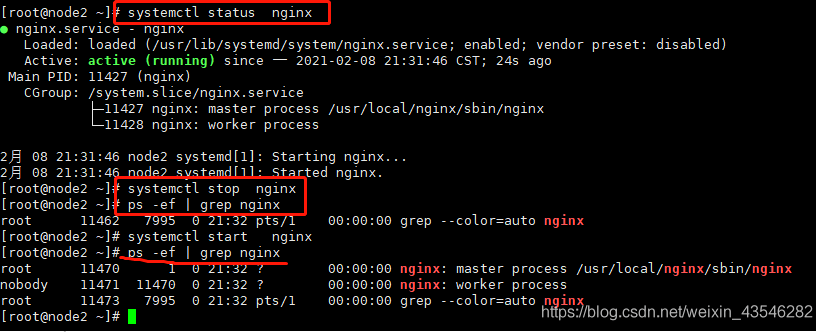
实战二
二进制安装tomcat 实现systemd管理控制
安装java环境,我已经将安装包打包到我得服务器上,也可以去官网下载
wget 120.78.77.38/file/jdk-8u231-linux-x64.rpmwget 120.78.77.38/file/apache-tomcat-9.0.27.tar.gz
rpm -ivh jdk-8u231-linux-x64.rpm #rpm直接安装jdk
配置环境变量
vim /etc/profile
export JAVA_HOME=/usr/java/jdk1.8.0_231-amd64
export JRE_HOME=${JAVA_HOME}/jre
export CLASSPATH=.:${JAVA_HOME}/lib:${JRE_HOME}/lib
export JAVA_PATH=${JAVA_HOME}/bin:${JRE_HOME}/bin
export PATH=${JAVA_HOME}/bin:$PATH
source /etc/profile
java -version #检测环境
安装tomcat
tar -xf apache-tomcat-9.0.27 mv apache-tomcat-9.0.27 /usr/local/tomcat 启动tomcat sh /usr/local/tomcat/bin/startup.sh #启动 sh /usr/local/tomcat/bin/shutdown.sh #关闭
systemd管理控制启动
vim /usr/lib/systemd/system/tomcat.service [Unit] Description=tomcat server Wants=network-online.target After=network.target [Service] Type=forking Environment="JAVA_HOME=/usr/java/jdk1.8.0_231-amd64" Environment="PATH=$JAVA_HOME/bin:/usr/local/sbin:/usr/local/bin:/usr/sbin:/usr/bin:/root/bin" Environment="CLASSPATH=.:$JAVA_HOME/lib/dt.jar:$JAVA_HOME/lib/tools.jar" ExecStart=/usr/local/tomcat/bin/startup.sh ExecStop=/usr/local/tomcat/bin/shutdown.sh Restart=on-failure [Install] WantedBy=multi-user.target systemctl restart tomcat #启动 systemctl enable tomcat #配置自启 systemctl stop tomcat #停止服务 systemctl status tomcat #检测状态
以上两个实战nginx和tomcat程序中自带了启动停止脚本,如果启动得程序没有自带脚本则需要自己编写一个类似得启动停止脚本
实战三
部署jar程序 实现systemd管理控制
实际得项目中会有一些jar程序需要启动 如果手动启动则需要输入一大串命令 停止则需要杀掉进程来停止,很麻烦
举一个实际启动得例子切换到jar目录下
java -jar decode.jar -Dconfig=/usr/local/abc/application.properties
编写一个启动脚本
vim demo.sh
#!/bin/bash
#
source /etc/profile
jarName="abc-web.jar"
workDir="/usr/local/abc"
start(){
cd ${workDir} && java -jar ${jarName} --spring.profiles.active=prod --server.port=9630 >uams.log 2>&1 &
}
stop(){
ps -ef | grep -qP "(?${jarName}" && kill $(ps -ef | grep -P "(?${jarName}" | awk '{print $2}')
}
case $1 in
start)
start
;;
stop)
stop
;;
restart)
stop
start
;;
esac
vim /usr/lib/systemd/system/abc.service [Unit] Description=uams server Wants=network-online.target After=network.target [Service] Type=forking WorkingDirectory=/usr/local/abc/ ExecStart=/bin/bash uams.sh start ExecStop=/bin/bash uams.sh stop ExecReload=/bin/bash uams.sh restart Restart=on-failure [Install] WantedBy=multi-user.target
启动abc服务
systemctl restart abc #启动 systemctl enable abc #配置自启 systemctl stop abc #停止服务 systemctl status abc #检测状态
以上がLinux は Systemd を使用してプロセス サービスを管理します。焦点を当てます~の詳細内容です。詳細については、PHP 中国語 Web サイトの他の関連記事を参照してください。

ホットAIツール

Undresser.AI Undress
リアルなヌード写真を作成する AI 搭載アプリ

AI Clothes Remover
写真から衣服を削除するオンライン AI ツール。

Undress AI Tool
脱衣画像を無料で

Clothoff.io
AI衣類リムーバー

Video Face Swap
完全無料の AI 顔交換ツールを使用して、あらゆるビデオの顔を簡単に交換できます。

人気の記事

ホットツール

メモ帳++7.3.1
使いやすく無料のコードエディター

SublimeText3 中国語版
中国語版、とても使いやすい

ゼンドスタジオ 13.0.1
強力な PHP 統合開発環境

ドリームウィーバー CS6
ビジュアル Web 開発ツール

SublimeText3 Mac版
神レベルのコード編集ソフト(SublimeText3)

ホットトピック
 7698
7698
 15
15
 1640
1640
 14
14
 1393
1393
 52
52
 1287
1287
 25
25
 1229
1229
 29
29
 VSCODEに必要なコンピューター構成
Apr 15, 2025 pm 09:48 PM
VSCODEに必要なコンピューター構成
Apr 15, 2025 pm 09:48 PM
VSコードシステムの要件:オペレーティングシステム:オペレーティングシステム:Windows 10以降、MACOS 10.12以上、Linux Distributionプロセッサ:最小1.6 GHz、推奨2.0 GHz以上のメモリ:最小512 MB、推奨4 GB以上のストレージスペース:最低250 MB以上:その他の要件を推奨:安定ネットワーク接続、XORG/WAYLAND(Linux)
 VSCODEは拡張子をインストールできません
Apr 15, 2025 pm 07:18 PM
VSCODEは拡張子をインストールできません
Apr 15, 2025 pm 07:18 PM
VSコード拡張機能のインストールの理由は、ネットワークの不安定性、許可不足、システム互換性の問題、VSコードバージョンが古すぎる、ウイルス対策ソフトウェアまたはファイアウォール干渉です。ネットワーク接続、許可、ログファイル、およびコードの更新、セキュリティソフトウェアの無効化、およびコードまたはコンピューターの再起動を確認することにより、問題を徐々にトラブルシューティングと解決できます。
 Apr 16, 2025 pm 07:39 PM
Apr 16, 2025 pm 07:39 PM
NotePadはJavaコードを直接実行することはできませんが、他のツールを使用することで実現できます。コマンドラインコンパイラ(Javac)を使用してByteCodeファイル(filename.class)を生成します。 Javaインタープリター(Java)を使用して、バイトコードを解釈し、コードを実行し、結果を出力します。
 vscodeとは何ですか?vscodeとは何ですか?
Apr 15, 2025 pm 06:45 PM
vscodeとは何ですか?vscodeとは何ですか?
Apr 15, 2025 pm 06:45 PM
VSコードは、Microsoftが開発した無料のオープンソースクロスプラットフォームコードエディターと開発環境であるフルネームVisual Studioコードです。幅広いプログラミング言語をサポートし、構文の強調表示、コード自動完了、コードスニペット、および開発効率を向上させるスマートプロンプトを提供します。リッチな拡張エコシステムを通じて、ユーザーは、デバッガー、コードフォーマットツール、GIT統合など、特定のニーズや言語に拡張機能を追加できます。 VSコードには、コードのバグをすばやく見つけて解決するのに役立つ直感的なデバッガーも含まれています。
 vscodeはMacに使用できますか
Apr 15, 2025 pm 07:36 PM
vscodeはMacに使用できますか
Apr 15, 2025 pm 07:36 PM
VSコードはMacで利用できます。強力な拡張機能、GIT統合、ターミナル、デバッガーがあり、豊富なセットアップオプションも提供しています。ただし、特に大規模なプロジェクトまたは非常に専門的な開発の場合、コードと機能的な制限がある場合があります。
 vscodeの使用方法
Apr 15, 2025 pm 11:21 PM
vscodeの使用方法
Apr 15, 2025 pm 11:21 PM
Visual Studio Code(VSCODE)は、Microsoftが開発したクロスプラットフォーム、オープンソース、および無料のコードエディターです。軽量、スケーラビリティ、および幅広いプログラミング言語のサポートで知られています。 VSCODEをインストールするには、公式Webサイトにアクセスして、インストーラーをダウンロードして実行してください。 VSCODEを使用する場合、新しいプロジェクトを作成し、コードを編集し、コードをデバッグし、プロジェクトをナビゲートし、VSCODEを展開し、設定を管理できます。 VSCODEは、Windows、MacOS、Linuxで利用でき、複数のプログラミング言語をサポートし、マーケットプレイスを通じてさまざまな拡張機能を提供します。その利点には、軽量、スケーラビリティ、広範な言語サポート、豊富な機能とバージョンが含まれます
 Linuxの主な目的は何ですか?
Apr 16, 2025 am 12:19 AM
Linuxの主な目的は何ですか?
Apr 16, 2025 am 12:19 AM
Linuxの主な用途には、1。Serverオペレーティングシステム、2。EmbeddedSystem、3。Desktopオペレーティングシステム、4。開発およびテスト環境。 Linuxはこれらの分野で優れており、安定性、セキュリティ、効率的な開発ツールを提供します。
 GITの倉庫アドレスを確認する方法
Apr 17, 2025 pm 01:54 PM
GITの倉庫アドレスを確認する方法
Apr 17, 2025 pm 01:54 PM
gitリポジトリアドレスを表示するには、次の手順を実行します。1。コマンドラインを開き、リポジトリディレクトリに移動します。 2。「git remote -v」コマンドを実行します。 3.出力と対応するアドレスでリポジトリ名を表示します。




